ハードドライブへのアクセスを回復し、ハードドライブを開けないエラーを修正する方法

この記事では、ハードドライブが故障した場合に、アクセスを回復する方法をご紹介します。さあ、一緒に進めていきましょう!
バッテリー節約モードまたは低電力モードは、バッテリー寿命を延ばし、デバイスを何時間も使用できるようにする効果的な方法です。しかし、バッテリーセーバーモードを常にオンにしておくことは携帯電話にとって有益ではなく、携帯電話のパフォーマンスと使いやすさに重大な影響を与える可能性があります。
目次

バッテリー節約モードは、バックグラウンドアクティビティを減らすだけではありません。また、電力を節約するために携帯電話の処理能力を制限します。その結果、アプリの起動に時間がかかったり、アニメーションが遅くなったり、全体的な操作性が通常よりも遅くなったりする可能性があります。
この速度低下は、メッセージの確認や Web の閲覧などの単純なタスクでは目立たない場合があります。しかし、頻繁にアプリを切り替えたり、動画満載のソーシャルメディアをスクロールしたり、写真を編集したりすると、その違いが顕著になります。
ゲーマーはさらに大きな影響を実感するでしょう。多くのモバイル ゲームは安定したフレーム レートと高速な応答時間に依存していますが、バッテリー節約モード (Android デバイス) または低電力モード (iOS/Apple デバイス) に切り替えると、これら両方が影響を受け、スマートフォンのパフォーマンスが制限されます。ゲームを優先しない場合でも、必要がないときに常に遅い携帯電話を我慢する必要はありません。
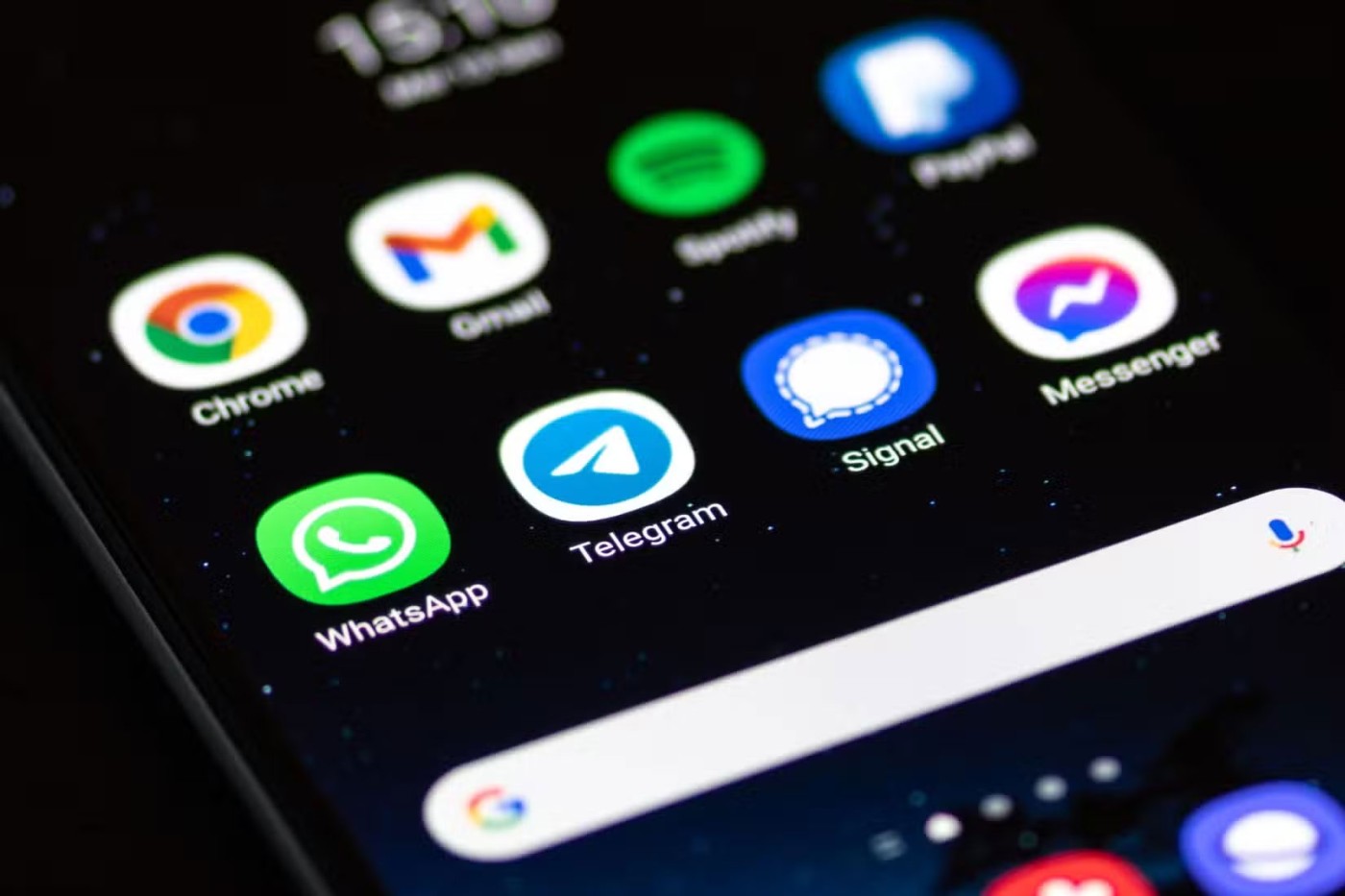
バッテリー節約モードの影響を受ける要素はパフォーマンスだけではありません。多くのアプリは、更新のダウンロード、データの同期、通常の機能のためにバックグラウンド プロセスに依存しています。これらのプロセスが制限されると、アプリケーションが期待どおりに動作しない場合があります。
タスクを切り替えると、ストリーミング アプリが予期せず一時停止する場合があります。ナビゲーション アプリでは、位置情報をリアルタイムで更新できない場合があります。電子メール アプリケーションは、手動で開くまで新しいメールの読み込みを停止する場合があります。クラウド ストレージ サービスを使用すると、ファイルの同期に遅延が発生し、必要なときに重要なドキュメントにアクセスするのが難しくなる可能性があります。
これらの制限は、バッテリー残量が少なくなったときには役立ちますが、日常のタスクの実行がスムーズでなくなる可能性もあります。アプリが自動的に動作するのではなく、必要以上に頻繁に更新、再開、またはトラブルシューティングを行う必要がある場合があります。
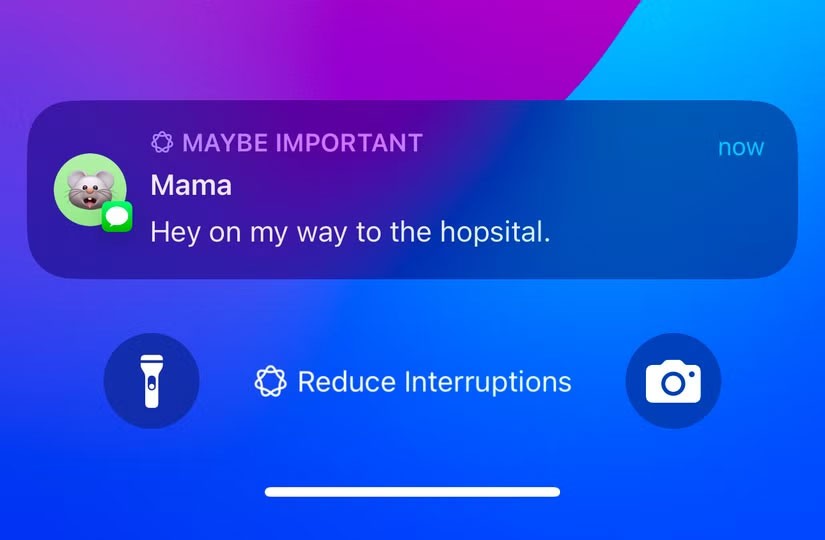
バッテリー節約モードの最大の欠点の 1 つは、通知を見逃したり、通知が遅れたりする可能性があることです。メッセージング プラットフォーム、メール アプリ、配送追跡アプリなど、リアルタイム更新に依存するアプリでは、予想どおりに迅速に通知されない場合があります。
重要なメッセージや緊急のアラートを待っている場合、バッテリーを節約すると遅延が発生し、情報を取得できなくなる可能性があります。優先度の高い通知は引き続き表示されることもありますが、頻度の低い更新はアプリを開くまで保留されることがあります。これはWhatsAppやTelegramなどのメッセージング アプリでは特にイライラする原因となり、数秒の遅延でも会話が同期されなくなる可能性があります。
さらに重大な状況では、2 要素認証コードや緊急アラートの遅延が深刻な問題を引き起こす可能性があります。すぐに情報にアクセスする必要がある場合、わずかな遅延も問題になります。
Android のバッテリーセーバーモードと iOS の低電力モードは電力を節約するのに役立ちますが、バッテリー寿命への実際の影響は必ずしも顕著ではありません。最新のスマートフォンは、使用パターンに基づいてアプリケーションのパフォーマンスを調整することで、電力を効率的に管理するように設計されています。
場合によっては、24 時間 365 日バッテリー セーバー モードを使用すると逆効果になることもあります。アプリを手動で更新したり、バックグラウンド サービスを再起動したり、パフォーマンスの低下に対処したりすると、携帯電話を通常通り動作させるよりも多くの電力を消費する可能性があります。アダプティブ バッテリー管理や自動輝度などの機能により、同じレベルの中断なしにバッテリー寿命を延ばすことができます。
また、携帯電話のバッテリーは時間の経過とともに自然に劣化するため、過充電してもそのプロセスを止めることはできないことにも留意することが重要です。永続的な解決策としてバッテリー セーバーや低電力モードに頼るのではなく、充電習慣を最適化し、いくつかの重要な設定を微調整する方が長期的な戦略としてはよいかもしれません。
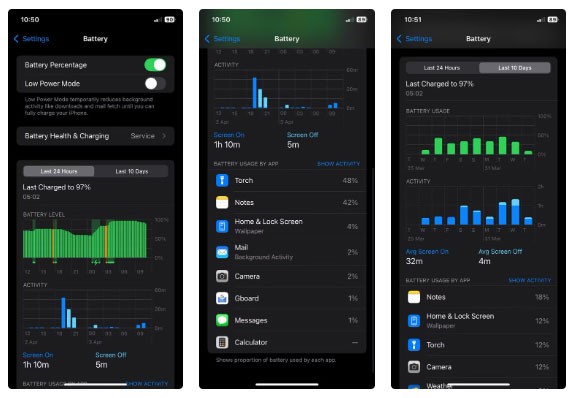
バッテリー寿命を気にしてバッテリー節約モードを常に使用している場合は、パフォーマンスを犠牲にすることなくバッテリー寿命を延ばすより良い方法があります。
画面の明るさを調整したり、使用していないときに Wi-Fi や位置情報サービスなどの機能をオフにしたり、個々のバックグラウンド アプリを管理したりすることで、大きな違いが生まれます。
バッテリー使用量の統計を確認すると、バッテリーを不必要に消耗しているアプリを特定するのにも役立ちます。適切に最適化されていないアプリの中には、アイドル状態のときでもバッテリーを使い続けるものがあり、それらをより効率的なアプリに置き換えると、バッテリー節約モードを常にオンにしておくよりもバッテリー寿命を延ばすことができます。
省電力モードを最優先の解決策として扱うのではなく、携帯電話のバッテリー残量が少なくなり、バッテリー寿命を少し延ばす必要がある場合など、絶対に必要な場合にのみ使用することをお勧めします。お使いの携帯電話はスムーズで応答性の高いエクスペリエンスを提供するように設計されており、不必要に制限をかけたままにしておくと、支払った金額に見合った価値を十分に得られないことになります。
この記事では、ハードドライブが故障した場合に、アクセスを回復する方法をご紹介します。さあ、一緒に進めていきましょう!
一見すると、AirPodsは他の完全ワイヤレスイヤホンと何ら変わりません。しかし、あまり知られていないいくつかの機能が発見されたことで、すべてが変わりました。
Apple は、まったく新しいすりガラスデザイン、よりスマートなエクスペリエンス、おなじみのアプリの改善を伴うメジャーアップデートである iOS 26 を発表しました。
学生は学習のために特定のタイプのノートパソコンを必要とします。専攻分野で十分なパフォーマンスを発揮できるだけでなく、一日中持ち運べるほどコンパクトで軽量であることも重要です。
Windows 10 にプリンターを追加するのは簡単ですが、有線デバイスの場合のプロセスはワイヤレス デバイスの場合とは異なります。
ご存知の通り、RAMはコンピューターにとって非常に重要なハードウェア部品であり、データ処理のためのメモリとして機能し、ノートパソコンやPCの速度を決定づける要因です。以下の記事では、WebTech360がWindowsでソフトウェアを使ってRAMエラーをチェックする方法をいくつかご紹介します。
スマートテレビはまさに世界を席巻しています。数多くの優れた機能とインターネット接続により、テクノロジーはテレビの視聴方法を変えました。
冷蔵庫は家庭ではよく使われる家電製品です。冷蔵庫には通常 2 つの部屋があり、冷蔵室は広く、ユーザーが開けるたびに自動的に点灯するライトが付いていますが、冷凍室は狭く、ライトはありません。
Wi-Fi ネットワークは、ルーター、帯域幅、干渉以外にも多くの要因の影響を受けますが、ネットワークを強化する賢い方法がいくつかあります。
お使いの携帯電話で安定した iOS 16 に戻したい場合は、iOS 17 をアンインストールして iOS 17 から 16 にダウングレードするための基本ガイドを以下に示します。
ヨーグルトは素晴らしい食べ物です。ヨーグルトを毎日食べるのは良いことでしょうか?ヨーグルトを毎日食べると、身体はどう変わるのでしょうか?一緒に調べてみましょう!
この記事では、最も栄養価の高い米の種類と、どの米を選んだとしてもその健康効果を最大限に引き出す方法について説明します。
睡眠スケジュールと就寝時の習慣を確立し、目覚まし時計を変え、食生活を調整することは、よりよく眠り、朝時間通りに起きるのに役立つ対策の一部です。
レンタルして下さい! Landlord Sim は、iOS および Android 向けのシミュレーション モバイル ゲームです。あなたはアパートの大家としてプレイし、アパートの内装をアップグレードして入居者を受け入れる準備をしながら、アパートの賃貸を始めます。
Bathroom Tower Defense Roblox ゲーム コードを入手して、魅力的な報酬と引き換えましょう。これらは、より高いダメージを与えるタワーをアップグレードしたり、ロックを解除したりするのに役立ちます。













